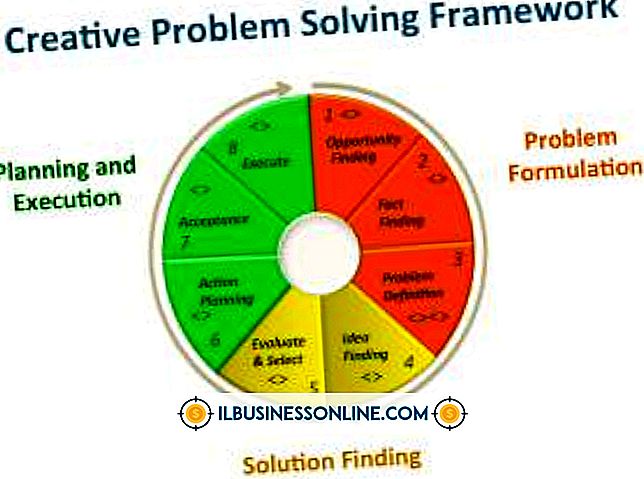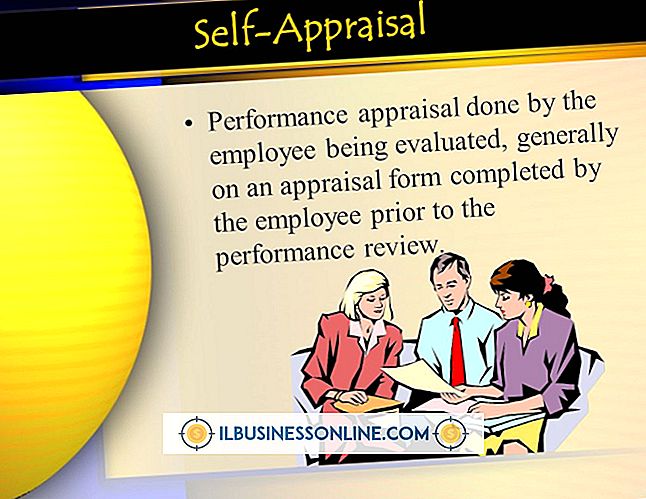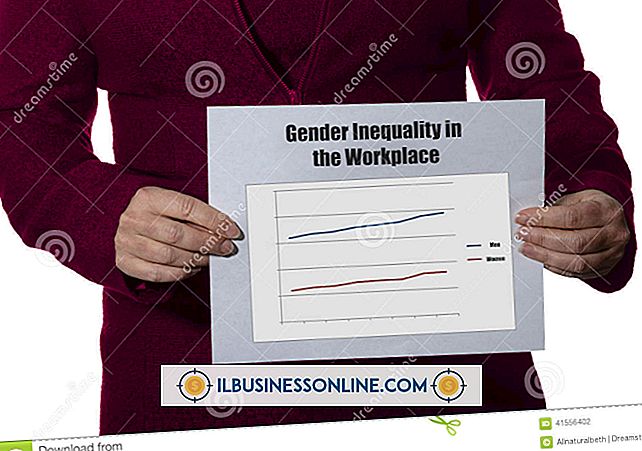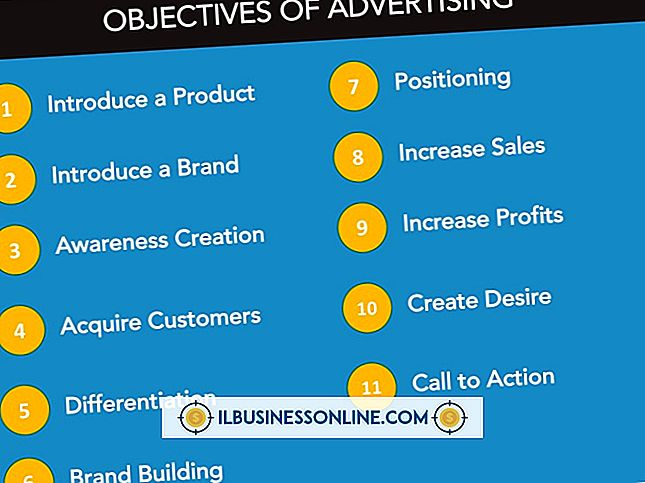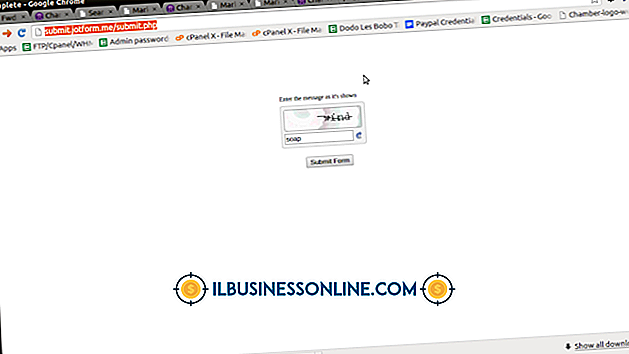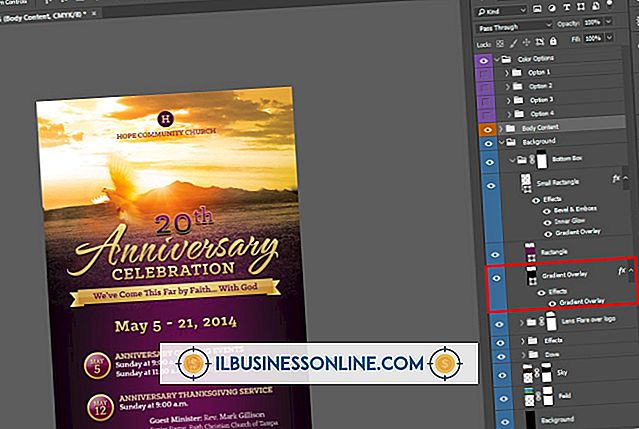So deaktivieren Sie die Pre-Boot-Authentifizierung

Wenn Sie vertrauliche oder vertrauliche Daten auf Ihren Geschäftscomputern aufbewahren, sollte die Sicherheit immer ein Problem sein. Einige Sicherheitsschemata umfassen die Pre-Boot-Authentifizierung, eine Methode, bei der Sie ein Master-Kennwort eingeben müssen, bevor Sie den Computer starten oder auf die Festplatte zugreifen können. Durch die Pre-Boot-Authentifizierung können zwar wichtige Geschäftsdaten gesichert werden, die Startzeiten und die Lese- / Schreibleistung auf der Festplatte werden jedoch reduziert. Darüber hinaus benötigen Sie möglicherweise ein Hauptkennwort, um auf den Computer zuzugreifen, wenn Sie andere Sicherheitsmaßnahmen wie ein starkes Windows-Kennwort, die Verschlüsselung von Ordnern oder die Verwendung einer Firewall für Ihr Netzwerk verwenden. Wenn Sie keine Pre-Boot-Authentifizierung benötigen, können Sie sie deaktivieren, um die Eingabe eines Kennworts bei jedem Einschalten des Computers zu vermeiden.
Deaktivieren Sie das Pre-Boot-Authentifizierungskennwort im BIOS
1
Schalten Sie den Computer aus und starten Sie ihn neu. Sobald der Computer startet und das Firmenlogo oder der Startbildschirm angezeigt wird, drücken Sie die Taste "Löschen", "F1", "F2" oder eine andere Taste, um das BIOS-Setup-Dienstprogramm aufzurufen. Wenn Sie nicht wissen, welche Taste Sie drücken müssen, suchen Sie auf dem Bildschirm nach einer Meldung, in der die Taste angezeigt wird, die für den Zugriff auf das BIOS während des Startvorgangs erforderlich ist. Wenn keine solche Meldung auf dem Bildschirm angezeigt wird, schlagen Sie im Benutzerhandbuch Ihres Computers oder Motherboards nach, welche Taste Sie drücken müssen, um das Setup-Dienstprogramm aufzurufen.
2
Geben Sie das BIOS- oder Supervisor-Passwort ein, wenn Sie dazu aufgefordert werden, und drücken Sie die Eingabetaste. Blättern Sie im BIOS-Menü zu den Optionen „Security“ oder „Set Passwords“ und drücken Sie die Eingabetaste.
3.
Blättern Sie nach unten zu "Set User Password", "Set Boot Password", "Set HDD Password" oder einer ähnlichen Menüoption und drücken Sie "Enter".
4
Geben Sie das aktuelle Benutzer- oder Festplattenkennwort in das Feld "Aktuelles Kennwort" ein. Lassen Sie die Felder "Neues Kennwort" und "Kennwort bestätigen" leer und drücken Sie die Eingabetaste. Das BIOS entfernt das Kennwort, das zum Starten des Computers erforderlich ist.
5
Drücken Sie „F10“, um die Änderungen im BIOS zu speichern und den Computer neu zu starten. Klicken Sie alternativ auf den Link "Save Changes and Exit" (Änderungen speichern und beenden) unten im BIOS-Menü.
Deaktivieren der BitLocker-Pre-Boot-Authentifizierung (Windows 7 Ultimate und Enterprise Edition)
1
Schließen Sie das als BitLocker-Pre-Boot-Authentifizierungsschlüssel verwendete Flash-Laufwerk an einen leeren USB-Anschluss des Computers an.
2
Starten Sie den Computer und melden Sie sich bei Windows an. Klicken Sie auf "Start" und dann auf "Systemsteuerung".
3.
Klicken Sie im Fenster "Systemsteuerung" auf "BitLocker-Laufwerkverschlüsselung".
4
Klicken Sie neben der Laufwerksbezeichnung "C: \" in der Festplattenliste auf den Link "BitLocker deaktivieren". Klicken Sie auf "Entschlüsseln Sie das Laufwerk", wenn Sie dazu aufgefordert werden, und warten Sie, bis Windows das Systemlaufwerk entschlüsselt. Das Entschlüsseln des Laufwerks kann je nach Größe, Anzahl der Dateien und Ordner sowie der Geschwindigkeit Ihres Computers einige Minuten oder bis zu einer Stunde dauern.
5
Fahren Sie den Computer herunter, nachdem Windows das Laufwerk entschlüsselt und das Pre-Boot-Authentifizierungsprotokoll entfernt hat. Entfernen Sie den USB-Stick und starten Sie Ihren Computer normal.
Dinge benötigt
- USB-Flash-Laufwerksschlüssel (bei Verwendung der Windows BitLocker-Verschlüsselung)
Spitze
- Wenn Sie die BitLocker-Verschlüsselung für das Hauptsystemlaufwerk entfernen, erstellen Sie einen Ordner für Ihre vertraulichen Dokumente und verschlüsseln Sie dann nur diesen Ordner. Um einen Ordner zu verschlüsseln, klicken Sie mit der rechten Maustaste auf den Ordnernamen und klicken Sie im Popup-Menü auf „BitLocker aktivieren“. Legen Sie ein Entschlüsselungskennwort fest und folgen Sie den verbleibenden Anweisungen, um den Ordner zu verschlüsseln. Ziehen Sie dann die zu schützenden Dokumente oder Dateien in den verschlüsselten Ordner. Windows verschlüsselt alle Dateien, die Sie dem verschlüsselten Ordner hinzufügen, automatisch.